Naudokite „Google Hangouts“ kaip savarankišką „Chrome“ darbalaukio programą
„Google Hangouts“ „Gmail Chat“ ir „Gtalk“ gerai pakeitė. „Hangout“ „Chrome“ plėtinį mes naudojame dabar vietoje abiejų, nors vis tiek galite kalbėtis „Gmail“, net jei dar neįdiegėte „Hangout“ plėtinio. „Gtalk“ taip pat galite rasti tam tikrose failų prieglobos svetainėse ir prisijungdami naudoti „Google“ paskyrą, tačiau „Hangout“ dabar yra „Google“ katės paslaugos veidas. Jei vis tiek norite naudoti „Hangout“ kaip stalinių kompiuterių programą su visomis jos funkcijomis, „Chrome“ vartotojams yra gerų naujienų; „Google“ išleido „Chrome“ darbalaukio programą, skirtą „Hangout“. Mūsų pirmasis pastebėjimas yra tai, kad tai yra šiek tiek medžiaginis dizainas, kurį reikia pažvelgti naudojant darbalaukyje esantį slankųjį mygtuką, tačiau pažvelkime šiek tiek giliau.
Įdiegę paleisite „Hangout“ programą iš „Chrome“ programų paleidimo priemonės.
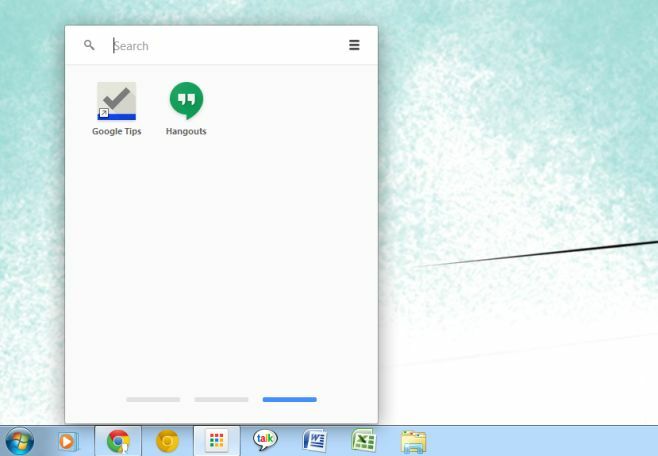
Programa prie darbalaukio prideda slankiojantį „Hangout“ mygtuką; galite vilkti ją į bet kurią ekrano dalį ir ji liks ant visų kitų langų. Kai pirmą kartą paleisite, prisijungti reikės per kelias sekundes. Būsite prisijungę prie paskyros, susietos su „Chrome“.
Prisijungę ir paleidę spustelėkite slankųjį mygtuką, kad atidarytumėte „Hangout“ langą. Išdėstymas šiek tiek skiriasi nuo „Hangout“ plėtinio; turite du skirtukus; vienas - vykstantiems pokalbiams, kitas - jūsų kontaktų sąrašui. Abu skirtukai palaiko paieškos juostą. „Hangout“ langas nepastebimas ir viskas, ką jūs tikrai matote, jei jo nenaudojate, yra slankusis mygtukas. Pats langas negali būti nutemptas, o tai erzina, nes kiekvieną kartą norėdami perkelti pokalbių langus, turite spustelėti plūduriuojantį mygtuką ir judėti. Tai darydami veiksmingai uždarote kitus langus
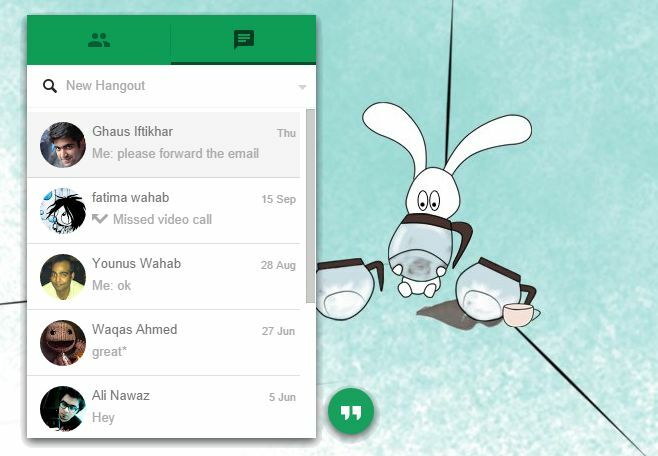
Kompiuterio programai nėra jokių papildomų nustatymų, išskyrus tuos, kuriuos gausite „Hangout“ plėtinyje. Jei norite baigti pelės žymeklį, galite išeiti iš „Hangouts Chrome“ darbalaukio programos spustelėję kryžminį mygtuką, kuris pasirodo ant plūduriuojančio mygtuko. Kai bus gautas naujas pranešimas, jis jums atsiųs įspėjimus bet nėra galimybės išsiųsti plūduriuojantį mygtuką visų dabartinių langų gale. Naudodami nustatymus galite užkirsti kelią „Hangout“ programai likti virš visų langų. Spustelėkite išskleidžiamąją rodyklę šalia, kad ieškotumėte nustatymų skydelio.
Atsisiųskite „Hangout“ „Chrome“ darbalaukio programą
[per „Lifehacker“]
Paieška
Naujausios žinutės
Kaip įkelti failus į „Dropbox“ iš „Facebook Messenger“
„Facebook Messenger“ robotai buvo beprotiškai populiarūs, kai buvo ...
Kaip naudotis „Facebook“ iš savo darbalaukio ir telefono
Tiesiogiai transliuoti galite iš „Facebook“ paskyros. Ši funkcija v...
Kaip patikrinti, ar darbo aprašymas yra diskriminacinis [„Chrome“]
Technikos srities pareigybių pavadinimai yra gana kūrybingi; įmonės...

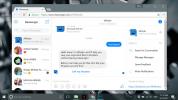
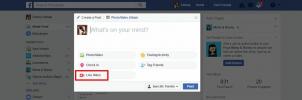
![Kaip patikrinti, ar darbo aprašymas yra diskriminacinis [„Chrome“]](/f/5f1ebc0377c418f91ac14b98b9805045.jpg?width=680&height=100)